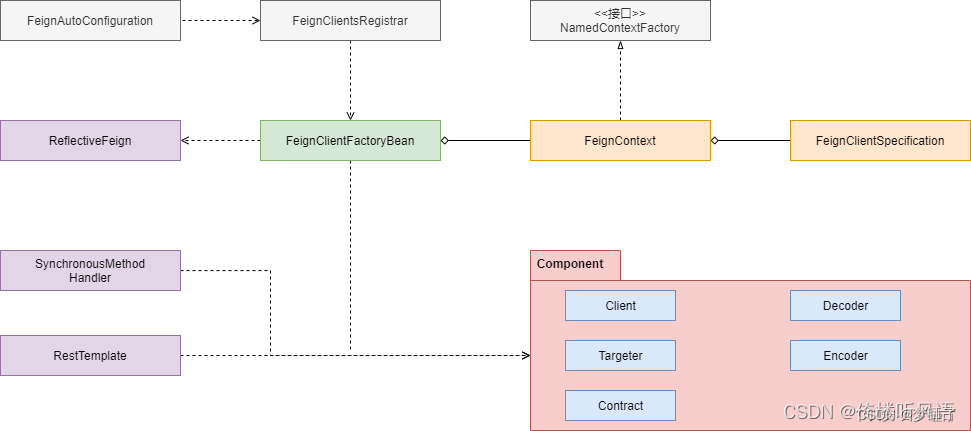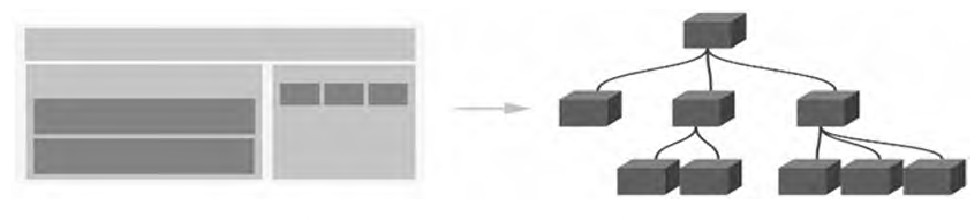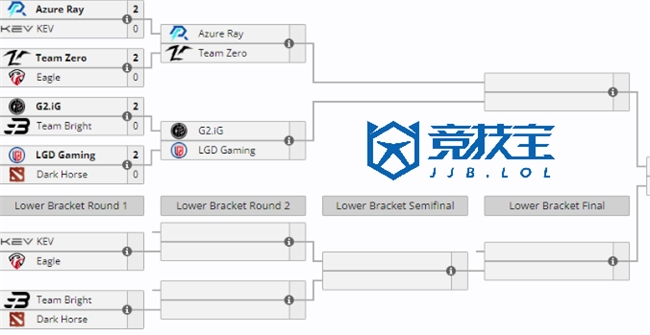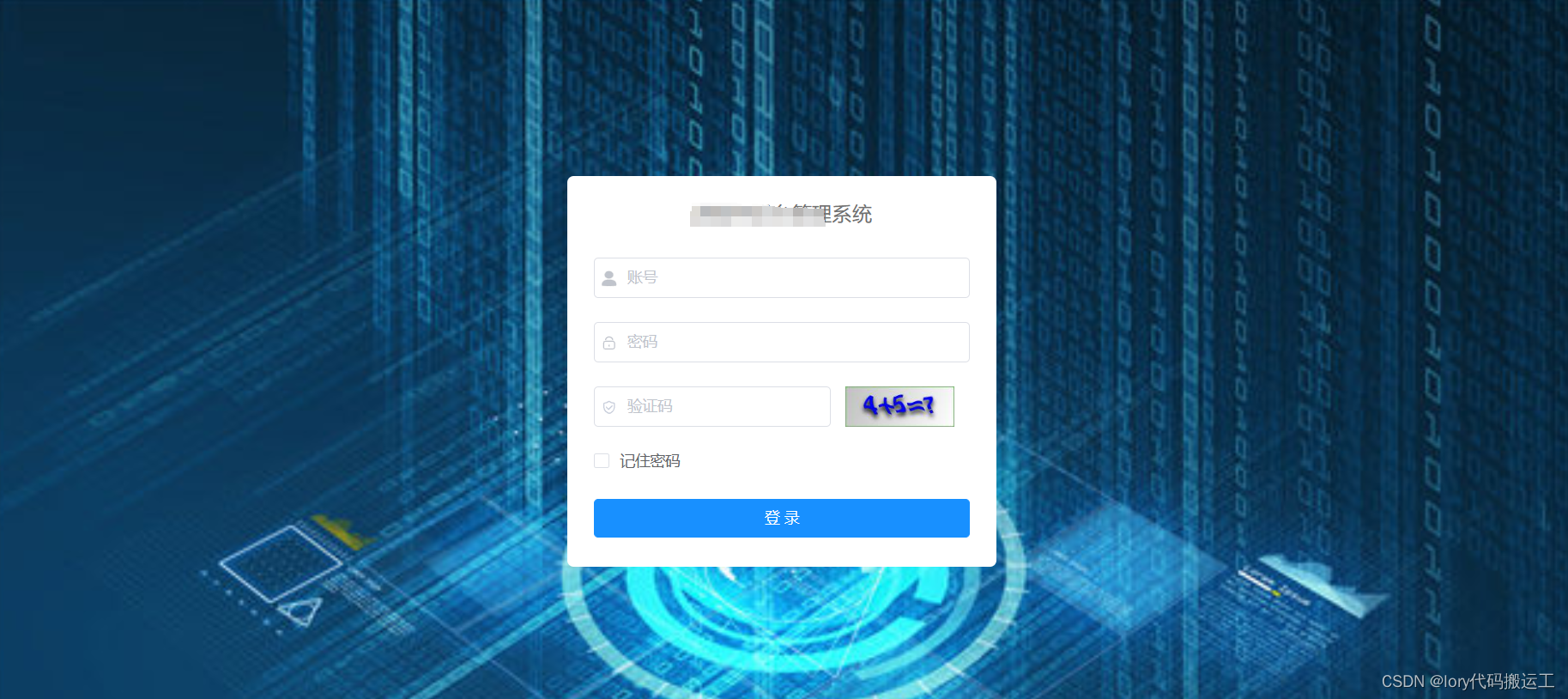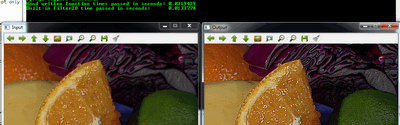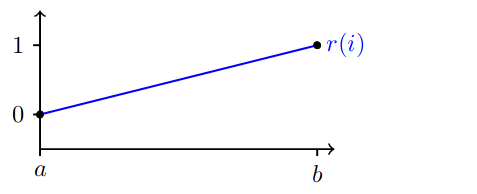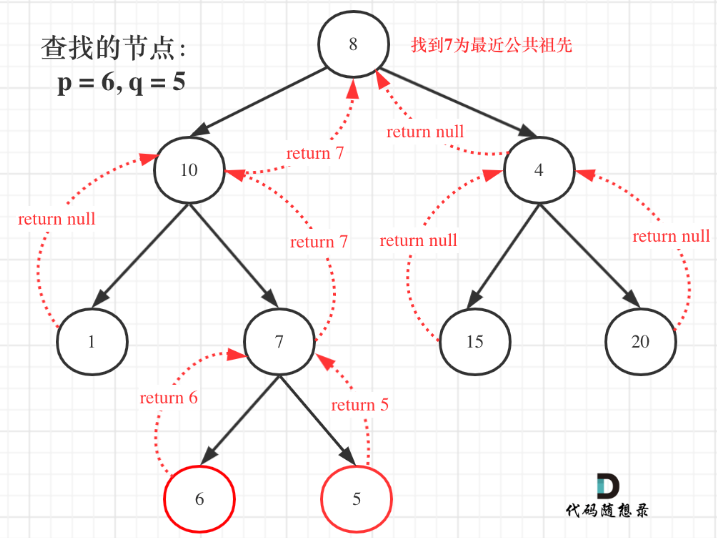3.5 文件搜索工具:Listary
Listary是一款实用的搜索工具,它能为我的电脑(资源管理器)增添许多智能命令,提高用户日常收藏和整理文件的效率。它具备多种实用功能,例如收藏文件夹、快速打开最近浏览的文件夹,以及快速显示/隐藏文件扩展名等。此外,Listary还是一个轻量级的软件,不会过多占用系统资源,用户可以轻松地在电脑上安装并运行它。
Listary的使用也非常便捷,用户只需双击Ctrl键即可快速唤醒搜索框,无需鼠标操作。在搜索文件或应用时,只需输入关键词,通过简单的快捷键,就能秒出搜索结果,并直接打开文件。这使得在大量的文件和文件夹中查找特定内容变得非常高效。
3.5.1 基础使用方法
1、双击ctrl,在弹出的搜索框中输入要查找的文件名


2、输入文件名的首字母也可以

3.5.2 高级搜索
只搜索文件或文件夹
在输入搜索的关键字后,再输入空格,此时就只会搜索文件或文件夹,而不会搜索应用程序了。
过滤搜索
只搜索图片类型:pic:图片名称
过滤搜索可以在设置中进行关键字的设置,如下:

用户根据自己的需要也可以添加自定义的过滤类型,扩展参照已有的即可。
在Windows原生资源管理器中快速搜索
如果在某个文件夹中有太多文件,想要快速搜索时,可以直接在该文件夹下输入要查找的文件名的名称、首字母,Listary会优先在该文件夹下搜索含有关键字的文件或文件夹。当然这个功能也支持一些其他的资源管理器软件,比如:Total Commander、FTP工具、解压缩工具。

3.5.3 其他
3.5.3.1 动作
在搜索到目标文件后,可以对目标文件做相关的动作。最常用的就是按下Enter做打开的动作。按下Ctrl + O则进入到动作页面:

当然,这些动作也是可以在设置里进行编辑,当然也可以自定义一个新的动作:

新建或编辑动作时,可能会涉及到一些变量,下面是一些常见的变量:
{action_path}:当前文件路径
{action_path:parent}:结果的父文件夹
{current_folder}:资源管理器当前文件夹
{query}:搜索查询
3.5.3.2 命令
Listary的命令是用户可以通过特定的快捷键或指令来执行的一系列操作,这些操作旨在提高文件搜索、管理和访问的效率。
Listary的默认命令可以在设置中查看:

当然,用户也可以编辑命令,包括:增加、修改、删除等。通过自定义的命令可以快速打开特定的程序、文件夹或网页。
3.5.3.3 网页搜索
通过该功能可以很方便的直接使用Listary在特定的搜索引擎中搜索关键字。比如,你想在百度上搜索Listary关键字,那么只需要在Listary搜索框中,输入b空格,这个时候,搜索框就会变成百度网页搜索模式:

当然这些也是可以自定义的,如下:

3.5.3.4 和网页交互时快速定位文件
有时候,我们在网页上要操作文件,需要上传文件,此时,在网页上点击上传按钮时,会弹出文件选择对话框:

如果要上传的文件所在的路径比较长,这里选择目标文件会比较麻烦。在安装Listary后可以轻松解决这个问题。
方法一:
点击已经打开的文件夹,此时在回到文件选择对话框,那么该文件选择对话框会自动切换到之前的已经打开的文件夹。
方法二:
在文件选择对话框下,按下快捷键:Ctrl + G会将文件选择对话框切换到之前的已经打开的文件夹。
方法三:
在文件选择对话框下方会显示Listary提供的搜索框,直接在搜索框中搜索目标文件或者点击搜索框下面的文件夹将文件选择对话框切换到已经打开的文件夹下。